硬盘恢复分区
恢复分区是计算机硬盘上的一个特殊分区,以下是关于它的详细介绍:

定义与作用
-
定义:恢复分区是一个磁盘上的特殊分区,通常由操作系统安装程序或计算机制造商创建,用于存储系统恢复信息和工具。
-
作用:当操作系统出现问题或需要重新安装时,可以利用恢复分区来恢复系统到出厂状态或某个已知的良好状态,它包含了一些用于恢复或重新安装操作系统、驱动程序以及预装软件的重要文件和程序。
常见类型
| 类型 | 说明 |
|---|---|
| Windows系统恢复分区 | 由Windows操作系统在安装过程中自动创建,包含系统修复工具、驱动程序等,可用于系统还原、修复启动问题等。 |
| 电脑厂商恢复分区 | 电脑厂商预装在硬盘上的分区,除了包含Windows恢复分区的内容外,还可能有厂商定制的恢复环境、专用驱动和预装软件的备份,能将系统恢复到出厂设置。 |
| Linux系统恢复分区 | 部分Linux发行版会在安装时创建,用于存储系统修复工具、内核备份等,帮助用户在系统故障时进行恢复操作。 |
查看方法
-
Windows系统:右键点击“此电脑”,选择“管理”,在弹出的“计算机管理”窗口中,点击“磁盘管理”,在磁盘管理界面中,可以看到硬盘的各个分区,其中标注为“恢复分区”或类似名称的分区即为硬盘恢复分区,也可以通过命令提示符查看,按下Win+R键,输入“cmd”并回车,打开命令提示符窗口,输入“diskpart”命令,再输入“list volume”命令,显示所有卷的信息,从中查找恢复分区对应的信息。
-
Mac系统:点击“前往”-“实用工具”,打开“磁盘工具”,在磁盘工具中,选择硬盘,然后点击“分区”标签页,在分区布局中可以看到各个分区的类型和大小,其中恢复分区会有相应的标识。

删除风险
-
失去恢复功能:一旦删除了恢复分区,可能无法使用原生的恢复选项来恢复或重置电脑。
-
数据丢失风险:如果不小心删除了错误的分区,可能会导致数据丢失或系统不稳定。
恢复方法
-
使用专业分区恢复软件:如傲梅分区助手,该软件专为Windows系统设计,支持多种文件系统,下载安装运行后,单击导航栏中的“恢复”,选择“分区恢复”,按照提示操作即可。
-
利用系统自带工具(适用于部分情况):某些情况下,如果只是分区表损坏导致分区丢失,可以尝试使用Windows系统的“磁盘管理”工具来修复,在“磁盘管理”中,找到硬盘,右键点击未分配的空间,选择“新建简单卷”,按照向导操作,可能会重新找到并恢复之前的分区,但这种方法对于严重的分区丢失或损坏情况可能无效。

硬盘恢复分区虽然在平时可能不常被用到,但在系统出现故障或需要恢复时却起着至关重要的作用,在日常使用电脑时,应谨慎对待恢复分区,避免不必要的误操作导致其损坏或丢失,如果确实需要对硬盘进行分区调整或其他操作,建议提前备份重要数据,并在操作前充分了解相关知识和操作步骤,以免造成不可挽回的数据损失。
FAQs
-
问:删除恢复分区后,还能通过其他方式恢复系统吗? 答:删除恢复分区后,虽然无法使用原生的恢复功能,但仍然可以通过其他方式恢复系统,可以使用自己制作的系统安装U盘来重新安装操作系统,如果有之前备份的系统镜像文件,也可以通过相应的工具进行系统还原,不过相比使用恢复分区恢复系统,这些方法可能会更复杂一些,而且需要提前准备好相关的安装介质或备份文件。
-
问:如何防止恢复分区被误删? 答:为了防止恢复分区被误删,首先在进行任何磁盘操作之前,一定要仔细确认要操作的分区,避免因误选而删除恢复分区,可以对硬盘进行只读设置,或者使用磁盘管理工具对恢复分区进行保护性设置,限制对其的写入和删除操作。
版权声明:本文由 芯智百科 发布,如需转载请注明出处。






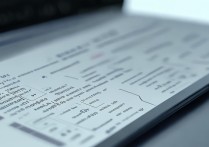
 冀ICP备2021017634号-12
冀ICP备2021017634号-12
 冀公网安备13062802000114号
冀公网安备13062802000114号